[视频]Win10系统怎么将运行命令固定在开始屏幕上
关于海底世界Win10系统怎么将运行命令固定在开始屏幕上,期待您的经验分享,不知道说什么,送你一朵小红花吧
!
 PoneCenter 2018-09-21 12:21:39 46941人看过 分享经验到微博
PoneCenter 2018-09-21 12:21:39 46941人看过 分享经验到微博更新:2024-03-29 22:04:54推荐经验
来自千图网https://www.58pic.com/的优秀用户PoneCenter,于2018-09-21在生活百科知识平台总结分享了一篇关于“Win10系统怎么将运行命令固定在开始屏幕上乌合之众”的经验,非常感谢PoneCenter的辛苦付出,他总结的解决技巧方法及常用办法如下:
 [图]2/4
[图]2/4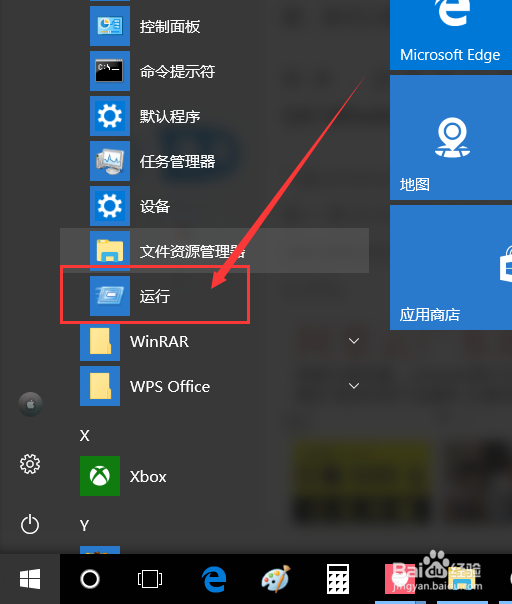 [图]3/4
[图]3/4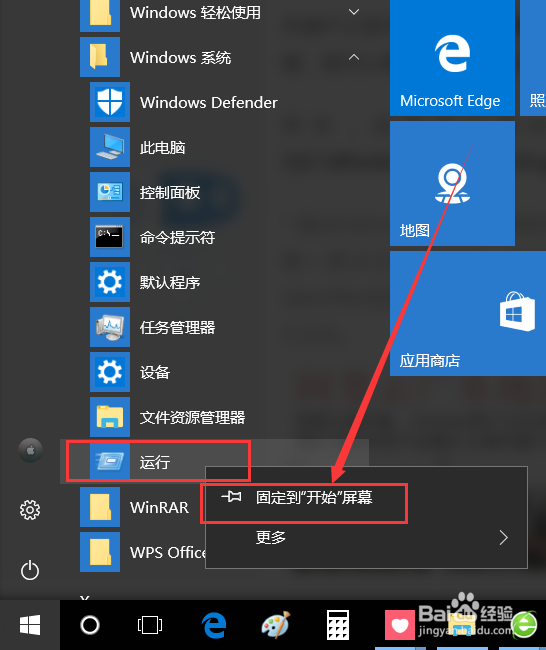 [图]4/4
[图]4/4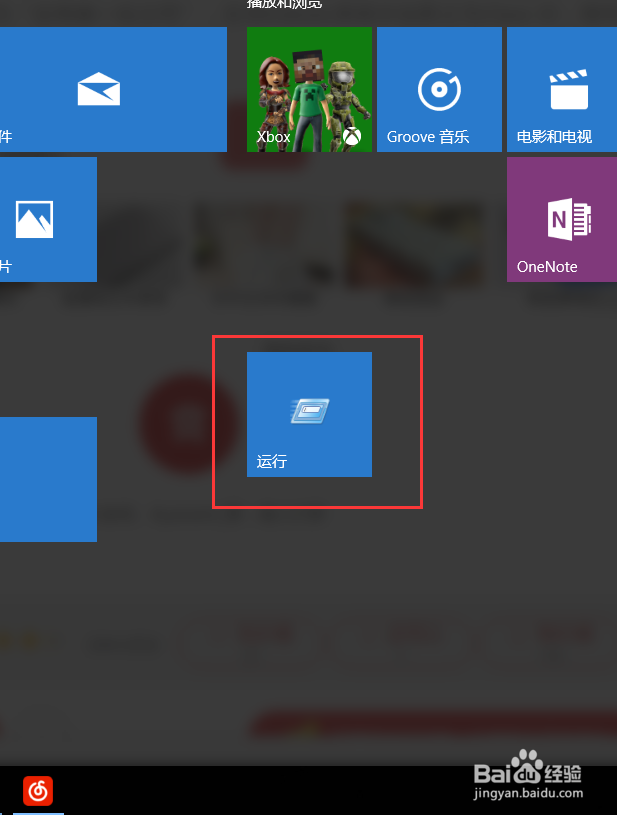 [图]
[图]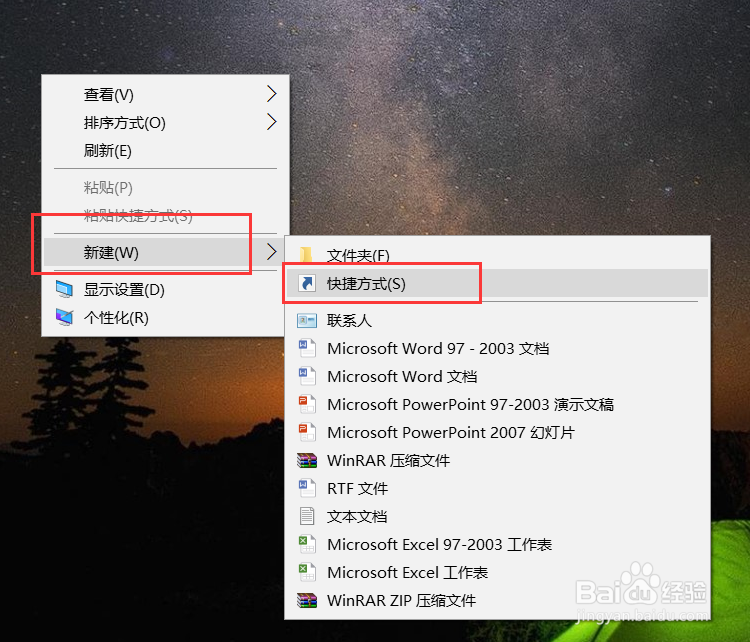 [图]2/5
[图]2/5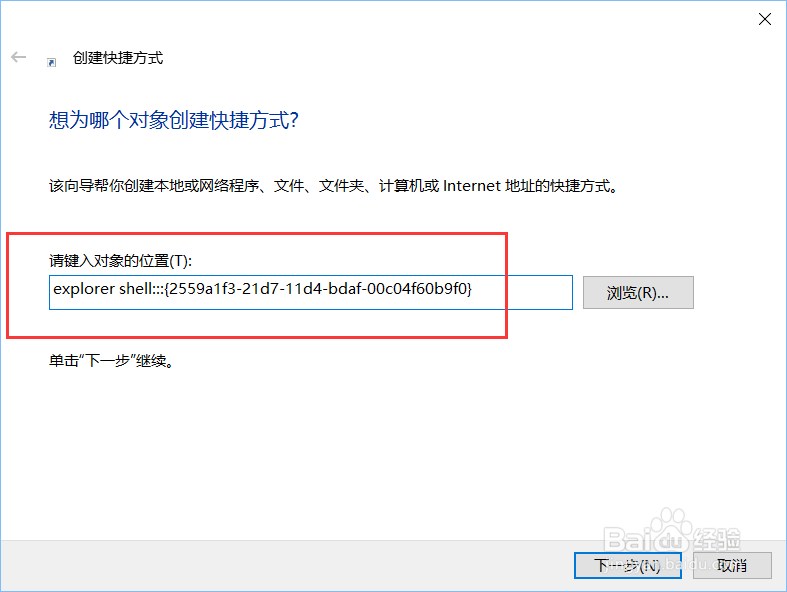 [图]3/5
[图]3/5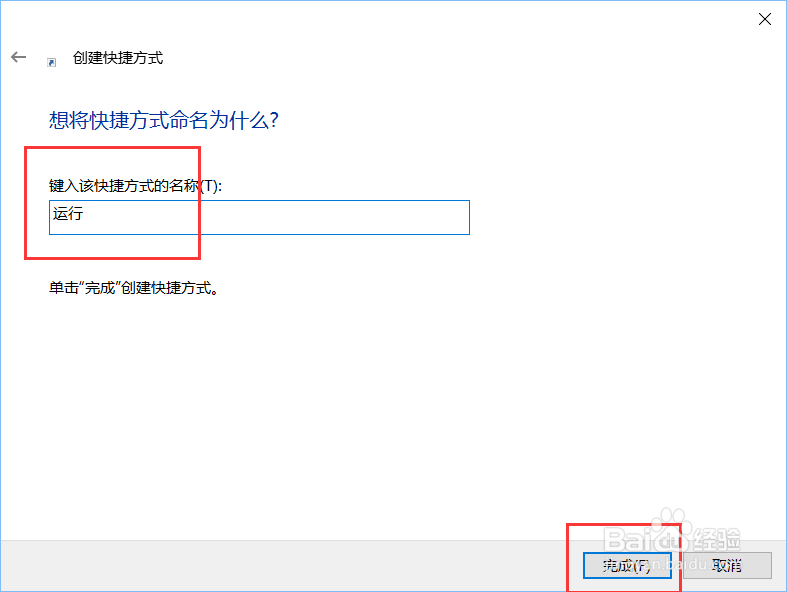 [图]4/5
[图]4/5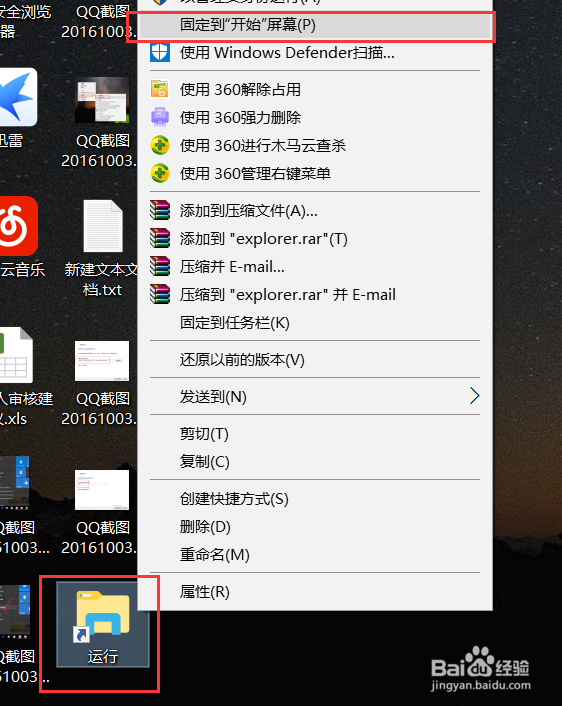 [图]5/5
[图]5/5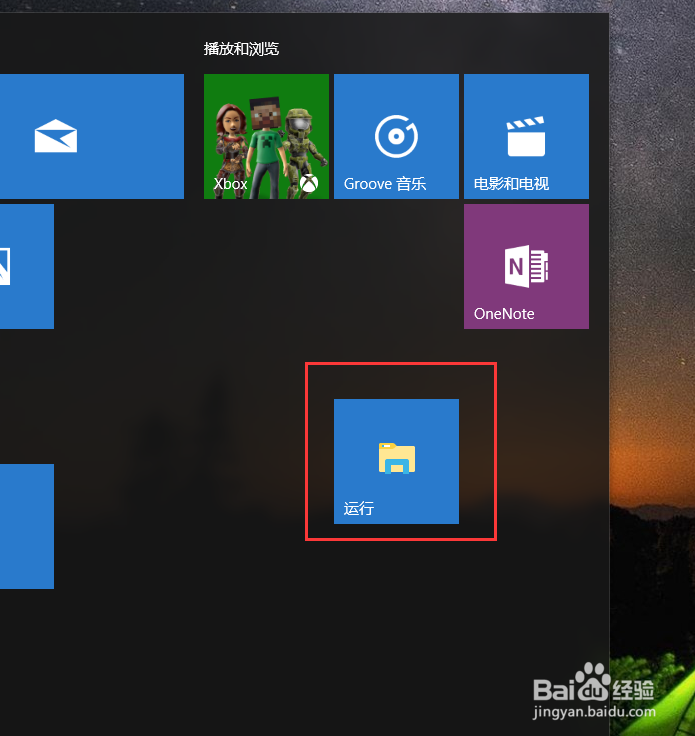 [图]
[图]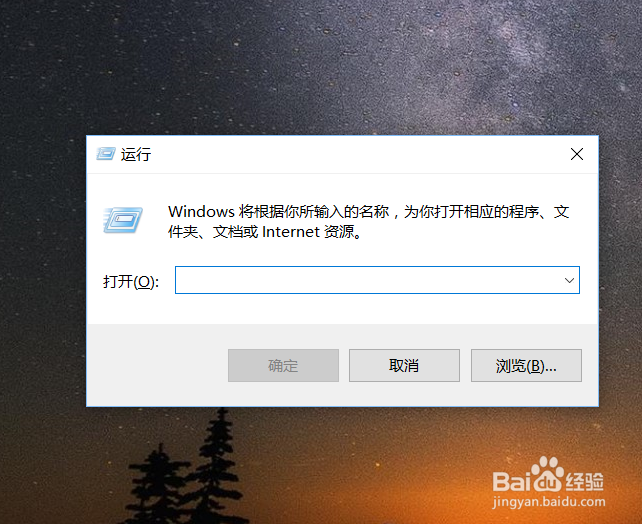 [图]
[图]
13727在Win10系统中,运行命令是很多电脑用户重度使用的功能,但是很多小伙伴们不知道怎么将运行命令固定在开始屏幕上,那么就请大家速来围观我的经验啦。
工具/原料
Win10系统最简单的方法
1/4分步阅读首先,请大家点击Win10系统中的开始菜单,点击屏幕左下角即可打开开始菜单列表。
 [图]2/4
[图]2/4在开始菜单列表中,我们找到“Windows系统”子菜单,然后在该子菜单下可以看到“运行”命令菜单。
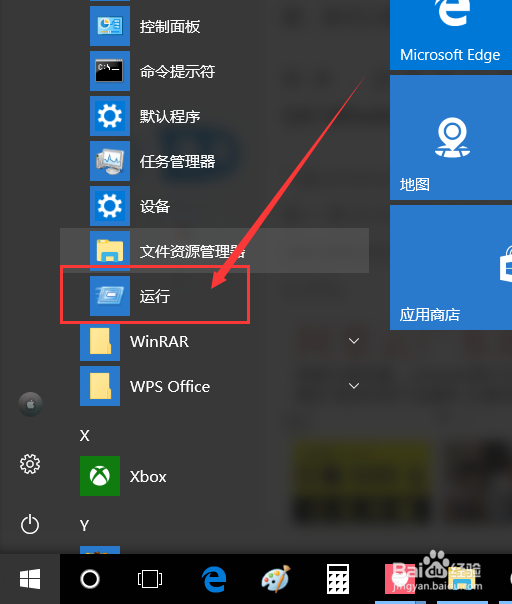 [图]3/4
[图]3/4对着“运行”菜单击右键,然后在弹出的菜单中选择“固定到开始屏幕”选项即可。
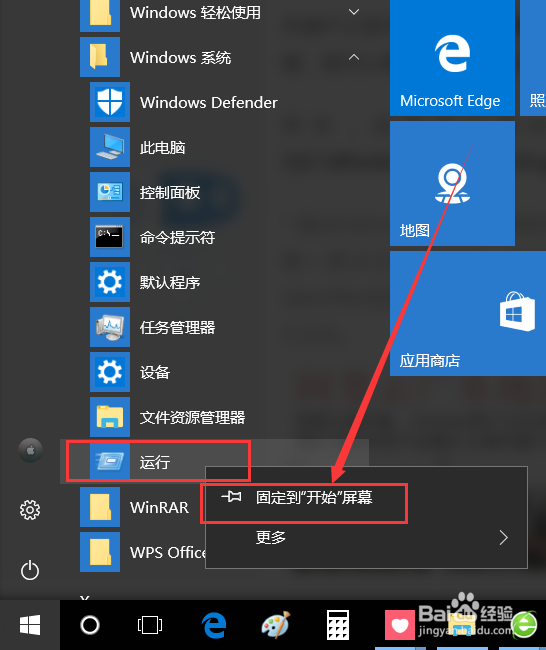 [图]4/4
[图]4/4接下来,我们打开开始屏幕,在开始屏幕上可以看到刚才设置固定的运行菜单命令图标,点击之后即可执行该命令。
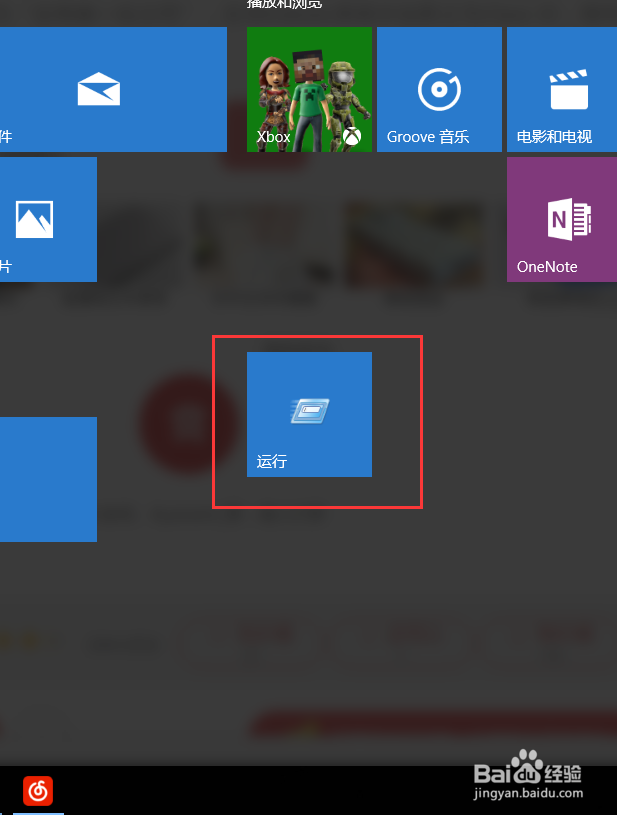 [图]
[图]求虐型方法
1/5当然,这里还有一种比较复杂的方法,只是为了装X之用。在桌面上击右键,选择“新建-快捷方式”命令选项。
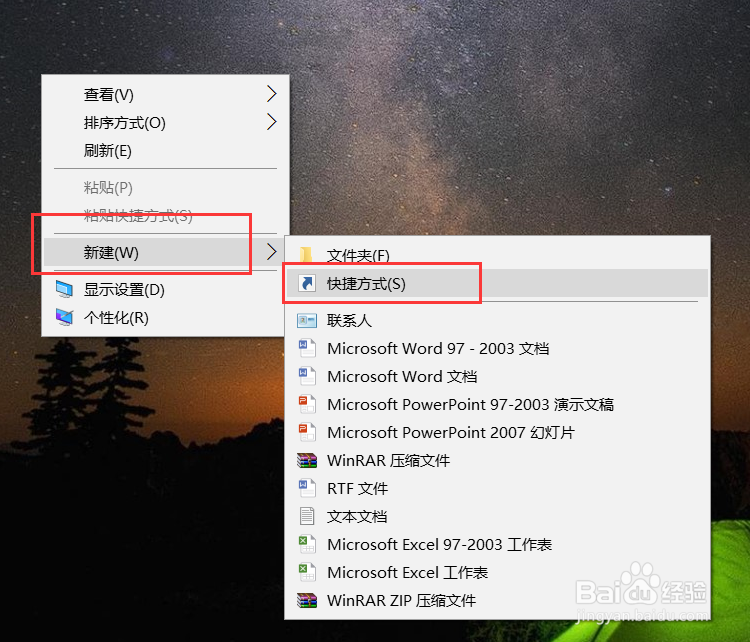 [图]2/5
[图]2/5接下来,我们在打开的快捷方式创建命令页面的文本框中输入下列命令:
explorer shell:::{2559a1f3-21d7-11d4-bdaf-00c04f60b9f0}
然后点击“下一步”按钮即可。
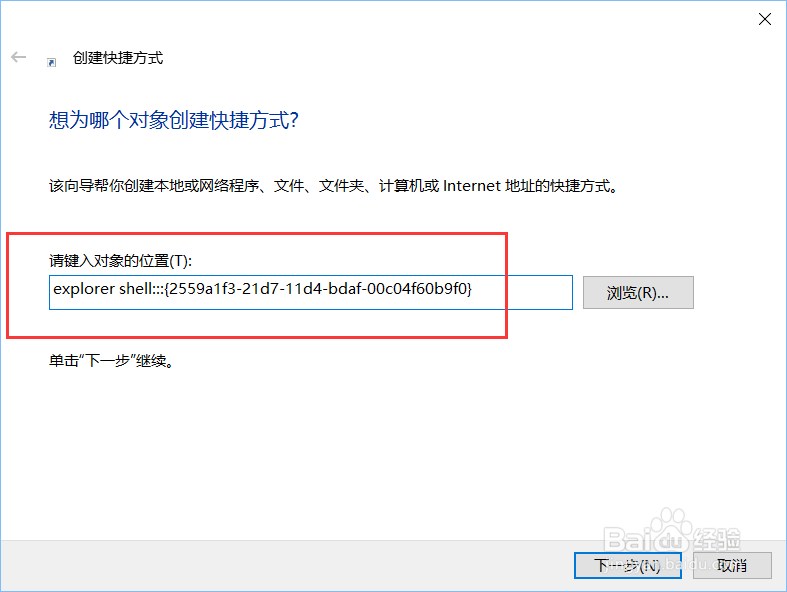 [图]3/5
[图]3/5接下来,我们将新创建的快捷方式更名为“运行”,然后就可以看到桌面上已经新建了一个运行命令的快捷方式。
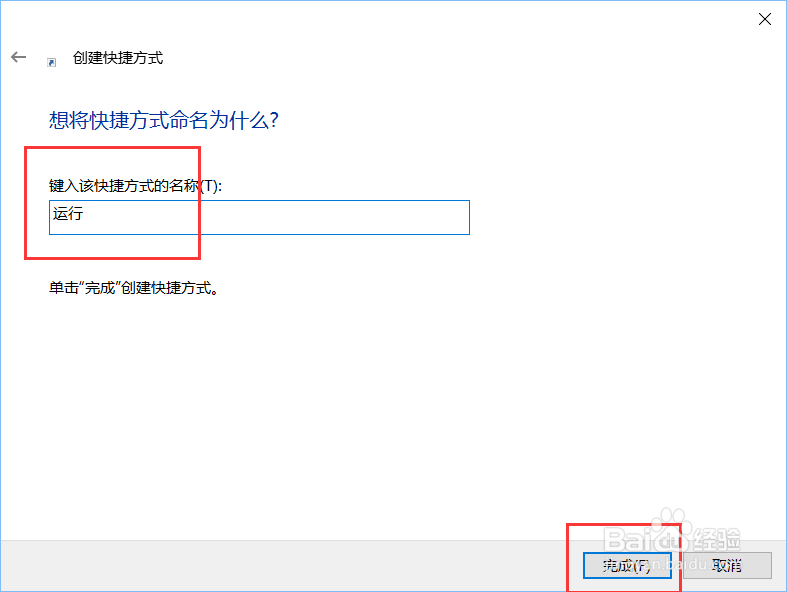 [图]4/5
[图]4/5接下来,我们在桌面上对着新创建的快捷方式图标击右键。然后在弹出的菜单中选择“添加到开始屏幕”选项即可。
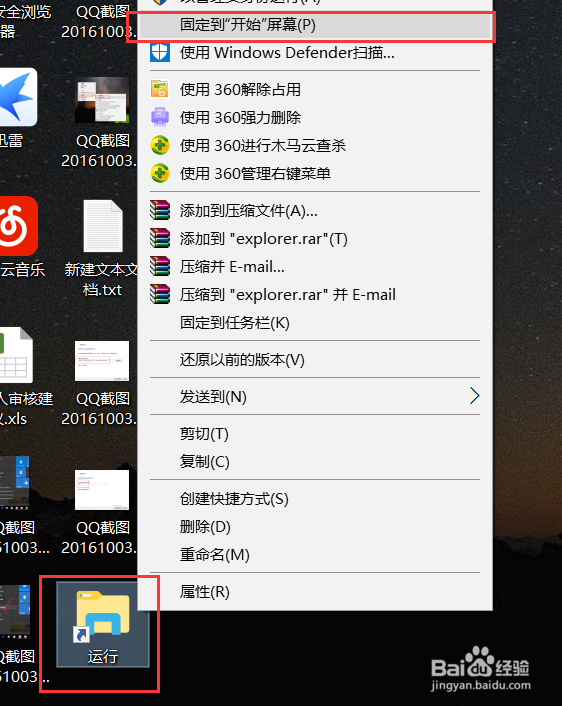 [图]5/5
[图]5/5接下来,我们打开开始菜单屏幕,可以看到开始菜单屏幕上已经出现了固定的“运行”命令菜单,点击即可执行运行命令。
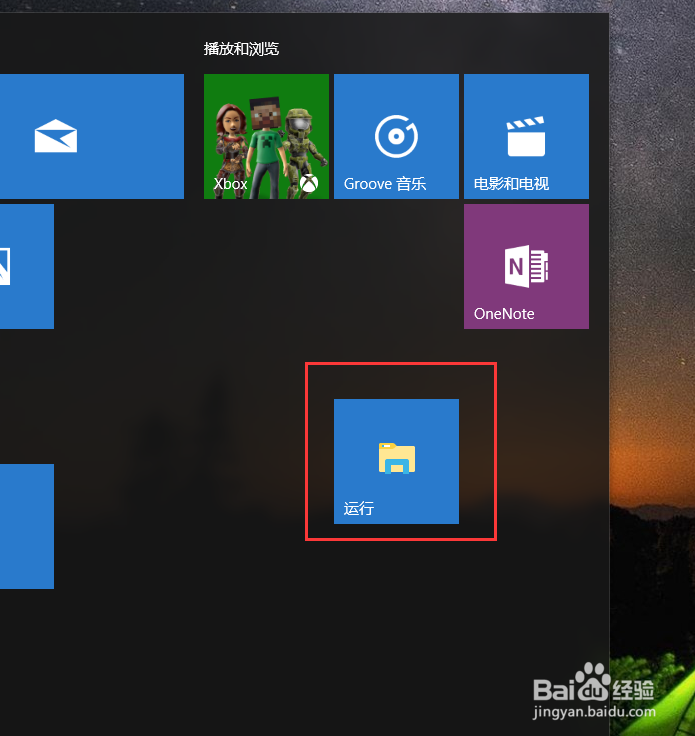 [图]
[图]根本不用创建快捷方式
1/1高手一般都是直接用快捷键来执行各种命令的,在桌面上同时按下Windows徽标键+R键,即可打开运行命令窗口,简单快捷高效。
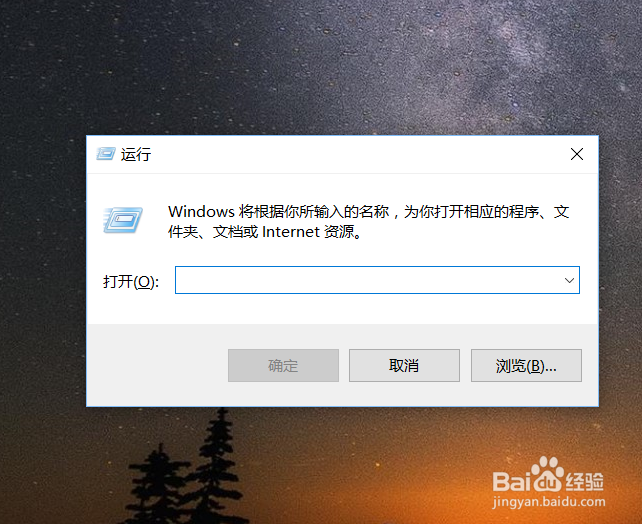 [图]
[图]游戏/数码经验推荐
- Q[视频]这种怎么取消开机自动启动软件
- Q用什么如何查看马蜂窝APP的营业执照
- Q最近如何在轻甜设置允许悬浮窗访问功能
- Q求问如何在陌陌开启派对消息通知
- Q怎么让如何查看通行宝公司简介
- Q阐述iphone如何把图片变成拼图相片
- Q谁知道如何在皮皮陪玩开启消息免打扰
- Q都说讯飞输入法如何新增个人语音词库
- Q怎样讯飞输入法自动优化联系人识别如何开启...
- Q应该微信朋友圈如何设置指定好友不能评论或...
- Q谁有支付宝怎么缴(充)话费
- Q听说iphone的照片如何添加到相簿
- Q求推荐长佩阅读APP如何注销账号
- Q这些长佩阅读APP如何修改手机号
- Q有没有如何在春播填写收货地址
- Q如何怎么在珍爱网开启账号保护功能
- Q免费怎么在春播查看退款方式
- Q原创iPhone如何设置定时就寝
- Q都说用道账号怎么开启刷脸登录
- Q腾讯会议怎么使用
- Q[视频]王者荣耀怎么隐藏荣耀称号
- Q[视频]和平精英怎么隐藏头盔
- Q[视频]知道怎么设置群待办?
已有 44240 位经验达人注册
已帮助 227127 人解决了问题

